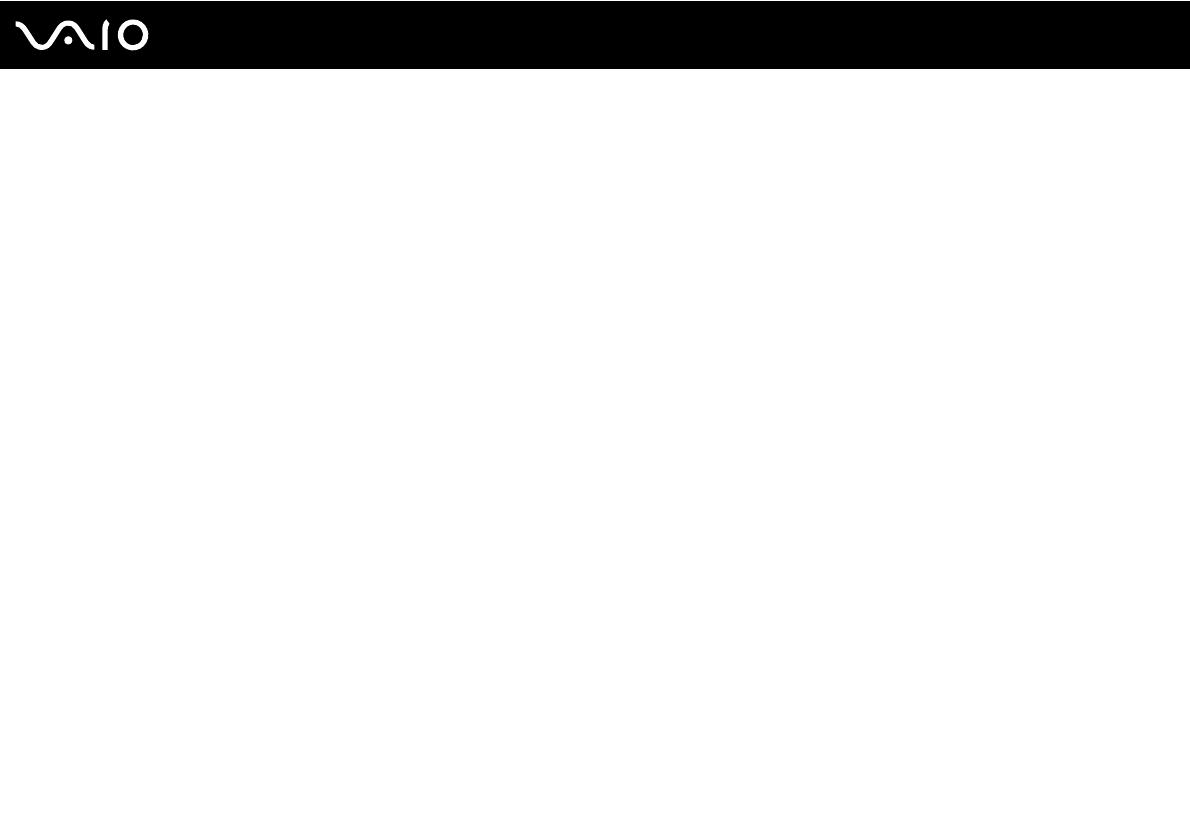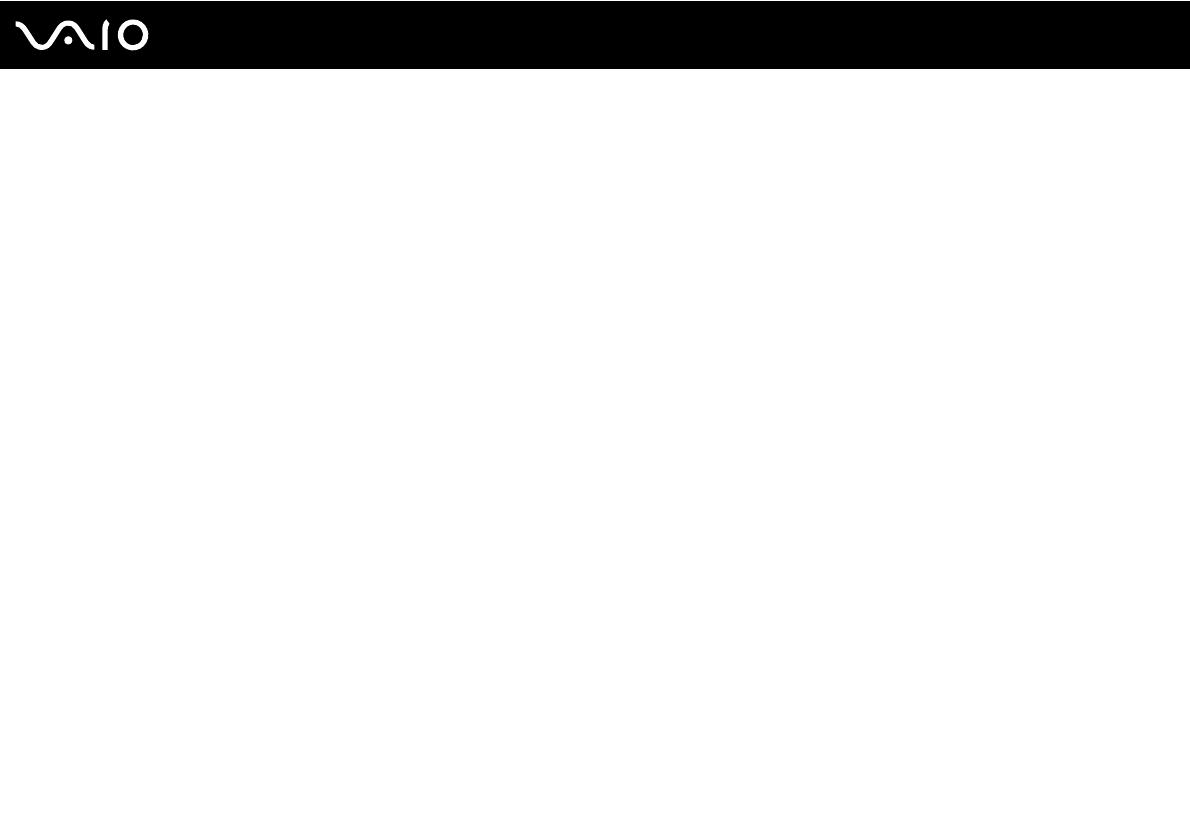
4
nN
Модернизация компьютера VAIO...............................................................................................................................159
Добавление и извлечение модулей памяти ........................................................................................................160
Меры предосторожности ............................................................................................................................................167
При работе с ЖК-дисплеем ..................................................................................................................................168
При использовании источника питания...............................................................................................................169
При работе с компьютером...................................................................................................................................170
При использовании встроенной камеры MOTION EYE......................................................................................172
При работе с дискетами........................................................................................................................................173
При работе с компакт-дисками ............................................................................................................................174
При использовании аккумулятора .......................................................................................................................175
При использовании наушников ............................................................................................................................176
При работе с картами памяти Memory Stick........................................................................................................177
При работе с жестким диском..............................................................................................................................178
При работе с адаптером карты памяти...............................................................................................................179
Устранение неполадок................................................................................................................................................180
Компьютер..............................................................................................................................................................182
Безопасность системы ..........................................................................................................................................189
Аккумулятор...........................................................................................................................................................190
Встроенная камера MOTION EYE ........................................................................................................................192
Интернет.................................................................................................................................................................195
Работа в сети .........................................................................................................................................................197
Технология Bluetooth .............................................................................................................................................201
Оптические диски..................................................................................................................................................207
Дисплей...................................................................................................................................................................211